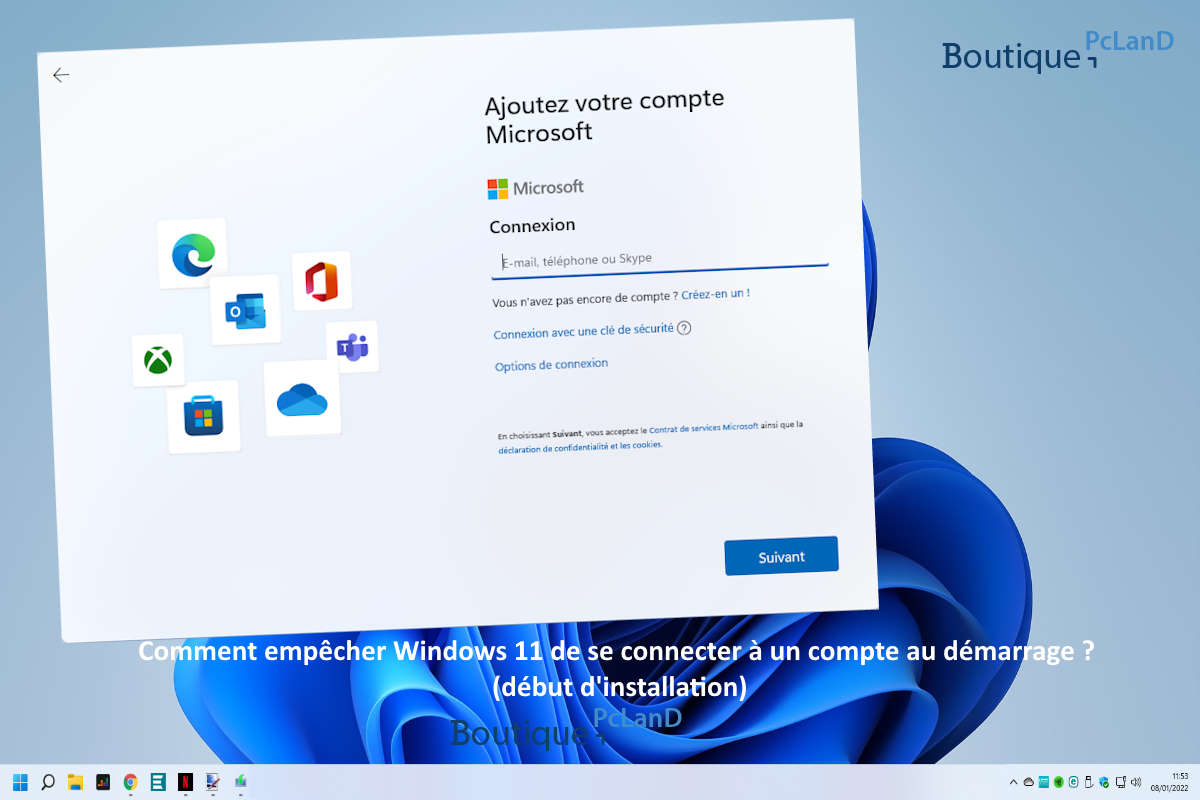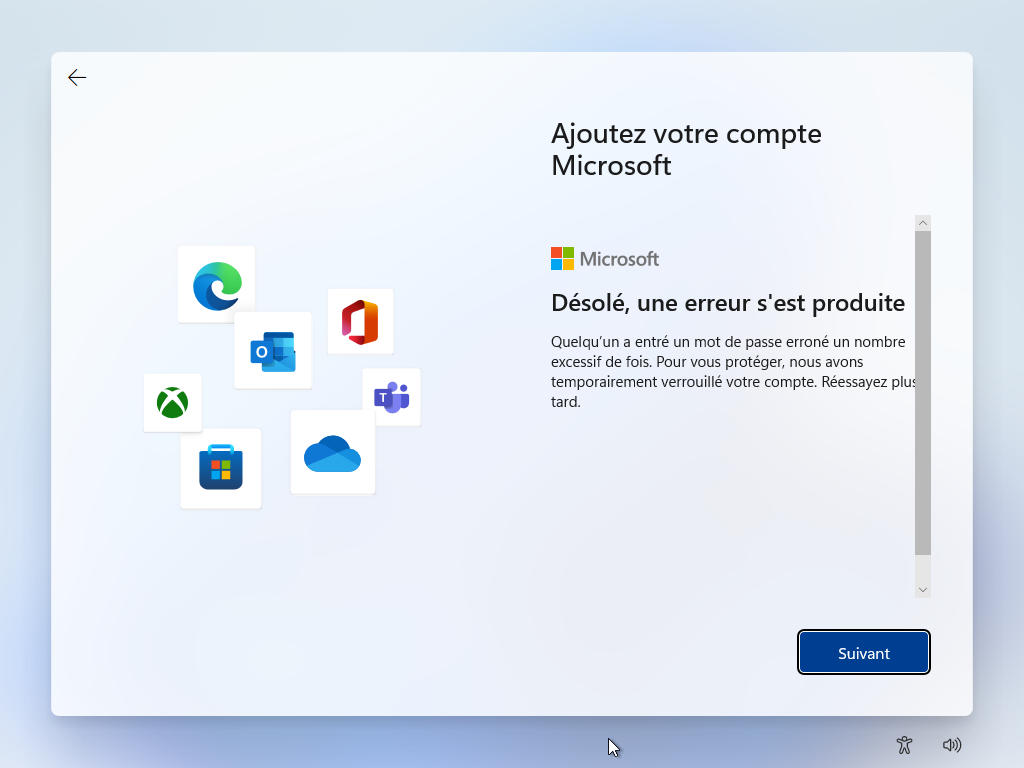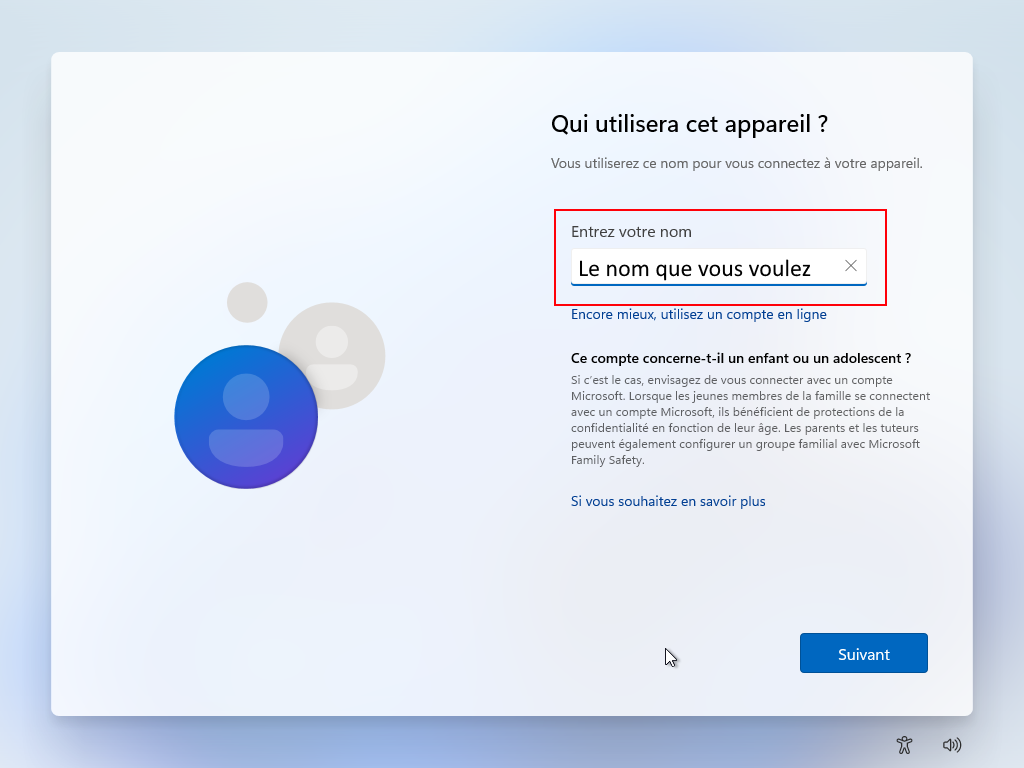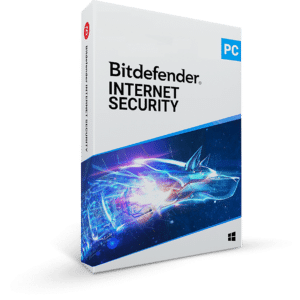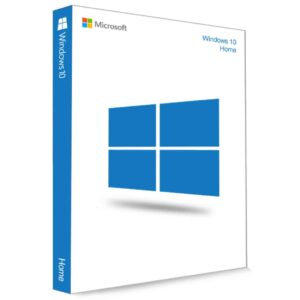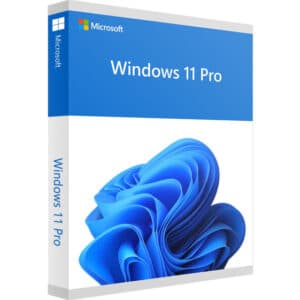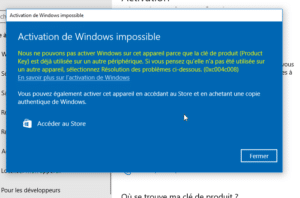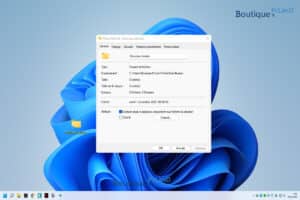Vous recherchez surement à savoir si c’est possible de contourner ou d’empêcher Windows 11 de se connecter à un compte au démarrage ? la réponse est oui ! Comment empêcher Windows 11 de se connecter à un compte Microsoft au démarrage, au tout début d’installation suite à l’achat d’un nouvel ordinateur ou a une réinstallation, on vous guide étape par étape pour contourner c’est obligation de Microsoft !
Comment empêcher Windows 11 de se connecter à un compte ?
Dans un premier temps, il n’est pas nécessaire de couper internet de votre ordinateur installé avec Microsoft Windows 11, le guide est totalement compatible pour les versions de Windows 11 Home (famille) ou l’édition pro.
Pour, vous rassurez davantage, cela n’est pas du piratage !, c’est une méthode simple pour contourner cette obligation de connecter un compte Microsoft ou de créé un compte Microsoft pour pouvoir utiliser son ordinateur.
Vous êtes surement sur la page qu’il vous demande de connecter votre compte ou de créer un compte afin de pouvoir finaliser votre installation Windows 11 :
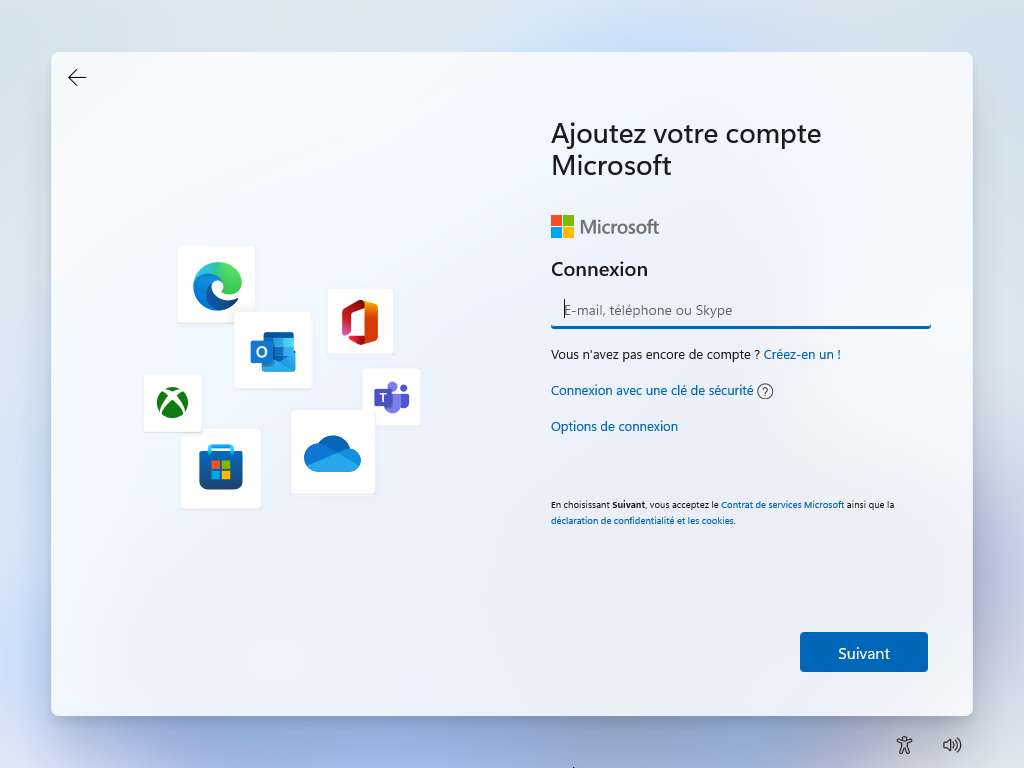
C’est là que tout va se jouer. Vous devez dans un premier temps maintenir une combinaison de touche de votre clavier, dans le but de lancé l’invité de commande de Microsoft.
Pour cela, rien de plus simple, il vous suffit de maintenir les touches : MAJ + F10 de votre clavier.
Dans la fenêtre d’invite de commande, il faut saisir la commande suivante :
OOBE\BYPASSNRO
Fait bien attention au slash ! il faut utiliser celui qui est sur la touche 8 (“8” “_” “\ “) du clavier et non de celui de votre clavier numérique (chiffre).
Une fois la ligne de commande saisie correctement, appuyez sur la toucher “Entrée” de votre clavier, ne paniquez pas, votre ordinateur va redémarrer afin de prendre en compte la commande au prochain redémarrage de votre ordinateur.
Une fois votre ordinateur redémarré, il va vous reposer les mêmes questions pour finaliser l’installation de votre système d’exploitation Microsoft Windows 11. C’est tout à fait normal.
Vous allez vous retrouvez de nouveau avec la même assistance de connexion de compte Microsoft pour finaliser l’installation, c’est là que l’obligation de Microsoft est contournée.
Veillez à mettre en adresse mail :
blah@blah.fr ou 1@1.fr
en mot de passe :
11111 ou toto
une erreur va être trouvé de la part de Microsoft, c’est logique en même temps, aucune des adresses mails sont correctes, Mais, c’est là que Windows 11 va vous imposer de créer un compte local (sans connexion obligatoire avec les services Microsoft).
Faites “suivant” afin d’avoir la possibilité de saisir un nom de compte local sur Windows 11.
Voilà, vous venez d’empêcher Windows 11 de se connecter à un compte au démarrage. C’est plutôt simple comme guide ? profitez de l’espace commentaire pour partager votre expérience de contournement !
Votre ordinateur va finaliser son installation puis se mettre à jour avant de, vous donnez l’accès au bureau de Windows est de commencer une utilisation agréable de votre Microsoft Windows 11.
Vous pouvez aussi changer de place votre bouton Microsoft du menu démarrer, je vous invite à suivre le guide qui vous permet de changer de place le menu démarrer de Windows 11.